메타마스크(Metamask)는 암호화폐를 보관할 수 있는 전자지갑입니다. PC기준에서 설명드리도록 하겠습니다.
먼저 크롬 웹스토어에서 Metamask를 검색해서 설치해 줍니다. 유사 프로그램이 많으니 꼭 프로그램 이름과 제공업체가 아래와 같은지 확인해 주세요.

메타마스크를 설치하면 아래와 같은 화면이 나옵니다. 시작하기 버튼을 눌러주세요.

메타마스크 지갑을 새로 만들어야 하므로 지갑 생성 버튼을 눌러줍니다.
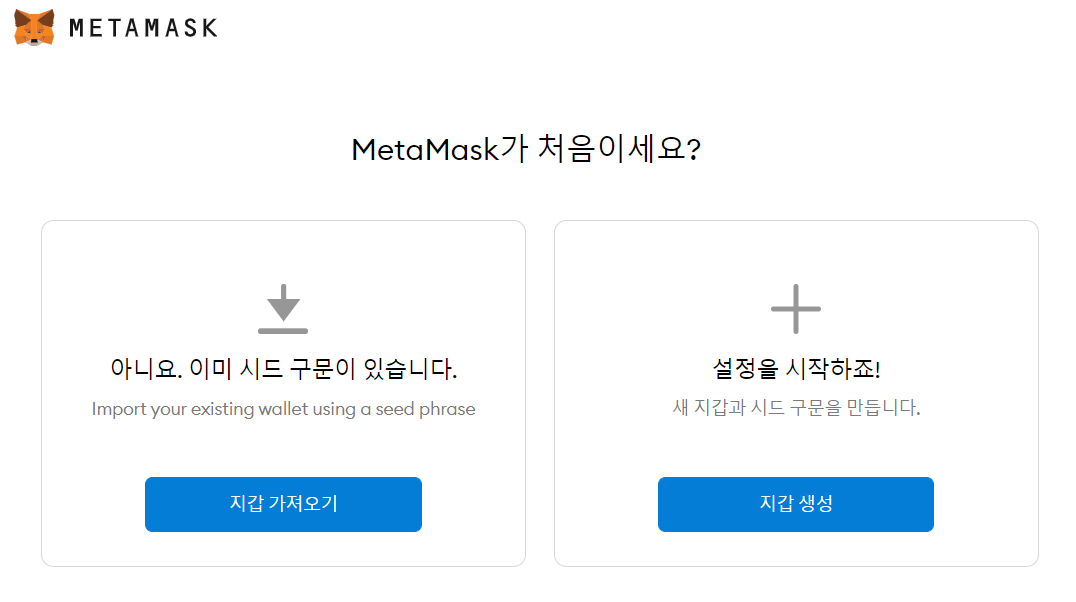
그러면 아래와 같이 메타마스크 개선에 참여해달라며 정보 수집에 관한 항목이 나오는데요. 동의합니다를 누르셔도 되고 괜찮습니다를 누르셔도 됩니다. 어느쪽이든 지갑 생성에 관계 없습니다.

정보제공 창에서 아무거나 누르고 넘어가면 아래와 같이 암호를 설정해달라 합니다. 8자 이상만 충족하면 됩니다.

그러면 비밀 백업구문이라는 창이 나오는데요. 니모닉(mnemonic)이라 부르는 암호 구문입니다. 아래 자물쇠 부분을 클릭하면 12개의 영어단어가 나오는데 이 구문을 알고 있으면 비밀번호를 몰라도 내 지갑에 접근 가능합니다. 참고로 위에서 설정한 암호는 지금 설치한 컴퓨터에서만 유효합니다. 만약 메타마스크를 다른 컴퓨터에 설치한다거나 삭제하고 다시 설치한다면 지금 나오는 백업 구문을 입력후 암호를 다시 설정해야 합니다. 즉 지금 나오는 비밀 백업 구문이 흔히 말하는 비밀번호에 해당하고, 위에서 설정한 암호는 간편로그인 비밀번호 정도로 생각하시면 됩니다. 인터넷 뱅킹에서 공인인증서로 매번 로그인하기 번거로우니 간편로그인 비밀번호를 따로 설정하는 것을 생각하시면 쉬울 것입니다. 만약 이 개념이 어려우시다면 지금 나오는 12단어는 절대 타인에게 노출해서는 안된다는 것만 기억해주세요.

니모닉, 즉 위에서 확인한 12단어의 백업 구문을 메모지에 적어두든 저장하든 했다면 다음 버튼을 눌러 아래 화면으로 이동합니다. 백업 구문 확인 창인데요. 방금 확인한 12단어를 순서대로 클릭하면 됩니다.

그러면 아래와 같은 화면이 나오는데요. 아래 나온 팁을 한번 읽어보시고 모두 완료 버튼을 누르면 지갑 생성 완료입니다.

아래와 같이 나오면 모두 끝났습니다.

암호화폐 시장이 커지며 안전한 전자지갑에 대한 수요가 증가하고 있습니다. 메타마스크는 여러 전자지갑 사이에서도 어느정도 사용자들에게 인정받은 만큼 사용법을 익혀두신다면 도움이 될 것입니다.
*이 블로그는 블록체인 기술에 대한 깊이 있는 이해를 추구합니다.
더 많은 글을 읽고 싶다면 구독하기 버튼을 눌러주세요.
'기타배경지식' 카테고리의 다른 글
| 니모닉, 시드구문, 백업구문 안전하게 보관하는 방법 (4) | 2021.06.14 |
|---|---|
| 암호화폐 관련 용어 모음 (0) | 2021.05.30 |
| 암호화폐와 신기술: 리플(XRP)과 RippleNet (0) | 2021.05.22 |
| 암호화폐와 신기술: 파일코인(FIL)과 IPFS (1) | 2021.05.20 |
| (본사 방문) 코인원 출금제한 해제 (0) | 2021.05.18 |



